
Pokud jste si zakoupili aplikaci z obchodu iOS App Store nebo Mac App Store a došlo k problému, můžete kontaktovat společnost Apple a požádat o vrácení peněz. To není automatické - budete muset uvést důvod, proč chcete peníze vrátit, a Apple vaši žádost zkontroluje.
Stejný proces funguje také s dalšími nákupy iTunes, včetně hudby, knih, filmů a televizních pořadů. Toto není integrováno do App Store pro iOS - k podání žádosti o vrácení peněz budete muset použít iTunes v počítači nebo na webu Apple.
Jak to funguje
Apple vám umožňuje žádat o vrácení peněz pouze za nákupy, které jste provedli za posledních 90 dní. Na rozdíl od obchodu Google Play pro Android, který nabízí dvouhodinové období vrácení peněz bez otázek , Apple nenabízí automatické vracení peněz stejným způsobem. To by nemělo být funkcí, která vám umožní vyzkoušet placené aplikace, i když tímto způsobem lze použít funkci vracení peněz v systému Android.
Chcete-li požádat o vrácení peněz, musíte společnosti Apple „nahlásit problém“ s nákupem, vybrat konkrétní problém a vysvětlit společnosti Apple svůj požadavek. Důvody zahrnují „Neautorizoval jsem tento nákup,“ „Položku se nestáhlo nebo ji nelze najít,“ „Položku nelze nainstalovat nebo stáhnout příliš pomalu,“ „Položka se otevře, ale nefunguje podle očekávání,“ a „Problém zde není uveden“ pro vysvětlení vaší vlastní situace.
Poté, co uvedete důvod, zákaznický servis společnosti Apple vaši žádost zkontroluje. To může trvat den nebo dva a můžete být kontaktováni pro další informace.
Použijte web společnosti Apple
iTunes vás přesměrují na webové stránky společnosti Apple, takže můžete iTunes úplně přeskočit a používat samotné webové stránky společnosti Apple. Chcete-li tak učinit, navštivte Nahlásit problém na webu společnosti Apple. Na tuto webovou stránku můžete také přejít na svém iPhonu nebo iPadu.
Přihlaste se pomocí svého Apple ID, klikněte na „Aplikace“ a poté na „Nahlásit problém“ vedle aplikace nebo jiného nákupu, za který chcete vrátit peníze. Vyberte důvod, proč chcete vrátit peníze, a popište situaci společnosti Apple.
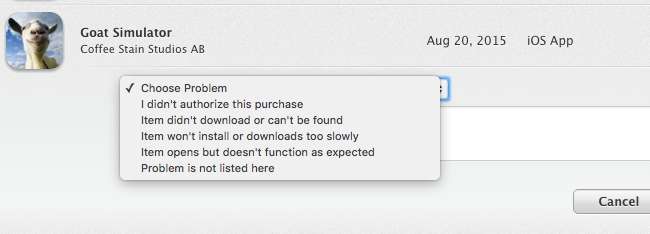
Začněte od svého e-mailu
E-maily s potvrzením od společnosti Apple obsahují rychlé odkazy „Nahlásit problém“, které můžete použít k nahlášení problémů a žádosti o vrácení peněz, abyste mohli začít od svého e-mailu. Otevřete e-mail v počítači, iPhonu nebo iPadu a vyhledejte název aplikace. Mělo by se najít e-mailové potvrzení pro tuto aplikaci, které vám pošle e-mail od společnosti Apple.
Otevřete tento e-mail a klepnutím nebo kliknutím na odkaz „Nahlásit problém“ přejděte přímo na web společnosti Apple, kde můžete nahlásit problém s nákupem a požádat o vrácení peněz.
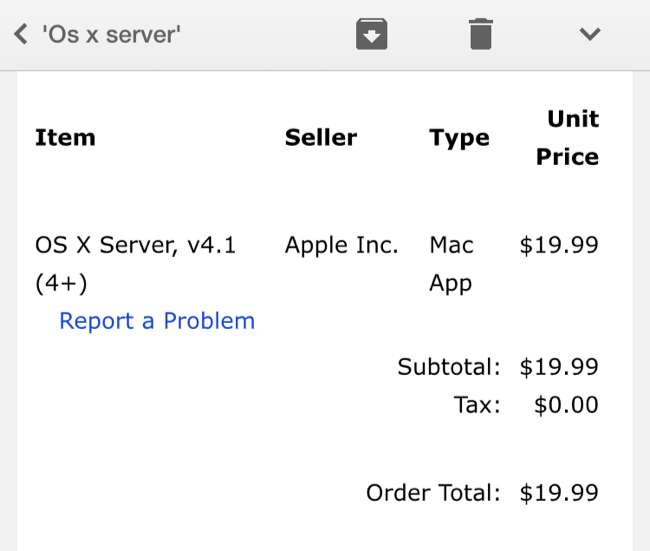
Začněte z iTunes
Apple také nabízí tuto funkci v iTunes na počítačích Mac a Windows. Jako obvykle, iTunes je nejchytřejší a nejpomalejší způsob udělat toto. Lepší je začít s webem, protože kliknutím na iTunes se nakonec na web nakonec dostanete.
Chcete-li to provést v iTunes, otevřete iTunes na počítači Mac nebo Windows a ujistěte se, že jste přihlášeni pomocí stejného účtu, jaký používáte na iPhonu nebo iPadu. Klikněte na profilový obrázek v pravém horním rohu okna iTunes a vyberte možnost „Informace o účtu“. Pokud se potřebujete přihlásit pomocí jiného účtu, vyberte možnost „Odhlásit se“ a poté se nejprve přihlaste pomocí správného účtu. Když to iTunes požaduje, zadejte své heslo Apple ID.
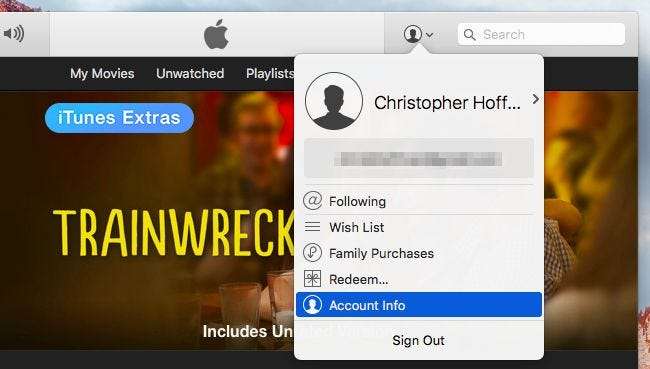
Přejděte dolů do sekce Historie nákupů a kliknutím na „Zobrazit vše“ zobrazte seznam svých nákupů.
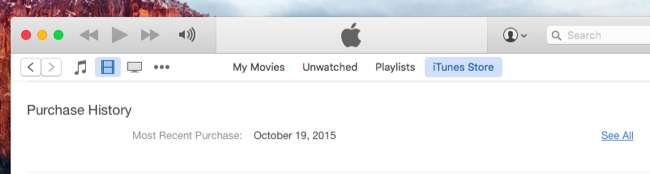
Vyhledejte aplikaci, za kterou chcete vrátit peníze. Pokud je součástí skupiny nákupů s více aplikacemi, klikněte na tlačítko se šipkou nalevo od těchto nákupů a poté klikněte na „Nahlásit problém“. Pokud je zde na vlastním řádku, stačí kliknout na „Nahlásit problém“.
Vpravo od každé aplikace se pak zobrazí odkazy „Nahlásit problém“. Klikněte na odkaz „Nahlásit problém“ u aplikace, za kterou chcete vrátit peníze.
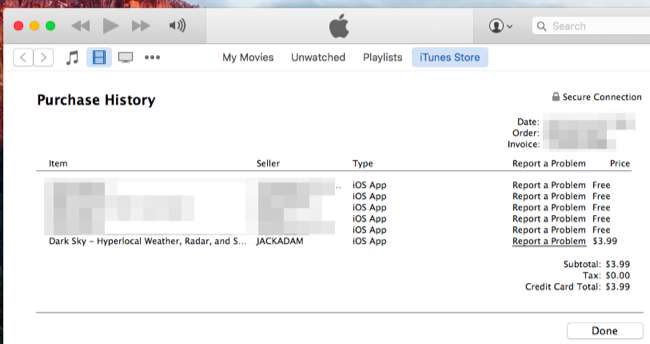
Budete přesměrováni na web společnosti Apple, kde se budete muset znovu přihlásit. Vyberte důvod, proč chcete vrátit peníze, a popište problém společnosti Apple.
Apple má nastavený systém pro zpracování žádostí o vrácení peněz, ale zdaleka nejsou zaručené. Pokud se právě setkáváte s technickým problémem, existuje velká šance, že vám bude řečeno, abyste kontaktovali vývojáře aplikace s žádostí o technickou podporu.






